حل مشكلة الاتصال غير امن في جوجل كروم 2019 - حل مشكلة اتصالك ليس خاصا
جدول المحتويات:
Google Chrome متصفح الويب ، بشكل افتراضي يمنع المحتوى غير الآمن على الصفحات الآمنة. عند زيارة صفحة ويب آمنة ذات محتوى غير آمن ، قد يظهر رمز الدرع في أعلى يمين المتصفح ، إلى جانب تحذير تحتوي هذه الصفحة على محتوى غير آمن . هذا يعني أن Chrome قد توقف عن تحميل المحتوى غير الآمن.

إذا كنت ترغب في السماح وتحميل المحتوى غير الآمن ، فسيتعين عليك النقر على أيقونة Shield ، ثم النقر فوق التحميل على أي حال .
المحتوى غير الآمن هو محتوى غير آمن مثل JS أو CSS ، موجود على صفحة الويب التي قد يتم الحصول عليها من مواقع http أخرى ، ولكن يتم تقديمه أخيرًا في مكان آمن https صفحة الويب التي تزورها
تعطيل تحذير المحتوى غير الآمن
لا توصي Google بإجراء ذلك ، ولكن إذا كنت ترغب في تعطيل تحذير المحتوى غير الآمن في Chrome ، فيمكنك استخدام علامة سطر الأوامر التالية لمنع Chrome من التحقق من وجود محتوى غير آمن:
- السماح بتشغيل - غير آمن - المحتوى
يمكنك إذا أردت إنشاء اختصار باستخدام المسار التالي كالهدف:
C: Users ٪ username٪ AppData Local Google Chrome Application chrome.exe -allow-running-insecure-content
لاحظ أن هناك شرطين أعلاه ، قبل السماح.
يمكن لمطوري الويب الاطلاع على النصوص البرمجية غير الآمنة الموجودة في الموقع من خلال فتح قائمة Chrome> الأدوات> وحدة تحكم جافا سكريبت.
قد يرغب مستخدمو Internet Explorer في معرفة كيفية تعطيل مستخدمي Active Content و Firefox ، وكيفية تعطيل المحتوى المختلط.
المحتوى المحمي في Chrome
في ملاحظة مختلفة ولكنها ذات صلة ، يمكنك أيضًا تغيير العديد من إعدادات المحتوى للمحتوى المحمي في Chrome. لإجراء ذلك ، افتح Chrome> الإعدادات> المحتوى> المحتوى المحمي. هنا قم بإلغاء تحديد السماح بالمعرفات للمحتوى المحمي .
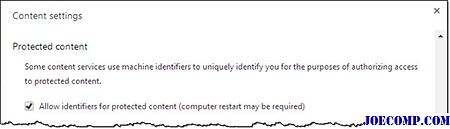
يسمح هذا الإعداد للمواقع باستخدام مُعرِّفات الأجهزة بتعريف جهاز الكمبيوتر الخاص بك بشكل فريد من أجل تفويض الوصول إلى المحتوى المحمي مثل الأفلام أو الموسيقى التي اشتريتها.
قد تتم مطالبتك بإعادة تشغيل جهاز كمبيوتر يعمل بنظام Windows بعد النقر فوق "تم" لتطبيق هذا الإعداد.
في إعداد المحتوى ، يمكنك أيضًا تغيير إعدادات المحتوى الأخرى. إذا قمت بتعطيل الصور أو البرامج النصية ، فسيعرض Chrome رمزًا داخل omnibar لإعلامك بأنه تم حظر المحتوى المذكور.
ما هو "الوضع الآمن" في Windows؟ ما هي الأنواع المختلفة من "الوضع الآمن"؟

ما هو "الوضع الآمن" في Windows وما هي الأنواع المختلفة من "الوضع الآمن" - مثل "الوضع الآمن" أو "الوضع الآمن" مع "الشبكة" أو "موجه الأوامر". دعونا نرى هنا!
تعطيل المحتوى النشط في Internet Explorer على Windows

تعرف على كيفية السماح أو عدم السماح أو التمكين أو تعطيل المحتوى النشط في Internet Explorer 11 على Windows 8 | 7. من المفيد إذا لم يتم تحميل صفحة الويب ومن وجهة نظر الأمن.
الوضع الآمن لا يعمل ، لا يمكن التمهيد في الوضع الآمن في Windows 10/8/7

الوضع الآمن لا العمل؟ لا يمكن أو غير قادر على التمهيد في الوضع الآمن. سيساعدك هذا الدليل في استكشاف مشكلات "الوضع الآمن لـ Windows" وإصلاحها.







